Habilitar o Fabric Copilot para Power BI
APLICA-SE A: Serviço Power BI do Power BI Desktop
Este artigo é para organizações que gostariam de habilitar e começar a usar Copilot no Microsoft Fabric, especificamente no Power BI. Apresentamos como habilitar Copilot em seu locatário, começar a usar Copilot no serviço do Power BI e começar a usar Copilot no Power BI Desktop.
Para obter mais informações sobre outras cargas de trabalho do Fabric, consulte a Copilot visão geral do in Fabric. Observe que você deve ter privilégios de administrador do Fabric para habilitar Copiloto .
Importante
Ao dimensionar de uma capacidade menor para F64 ou superior, aguarde até 24 horas para Copilot que o Power BI até seja habilitado.
Habilitar o Fabric Copilot para Power BI em seu locatário
Copilot para o Microsoft Fabric agora está habilitado por padrão no portal de administração do Fabric. Os administradores podem desativar Copilot se sua organização não estiver pronta para usá-lo.
Há duas configurações principais relacionadas às Copilot quais os administradores precisam estar cientes:
Se Copilot tiver sido desativado pelos administradores, as instruções abaixo ajudarão a reativar Copilot .
Ativar Copilot configuração
Navegue até as configurações do locatário no portal de administração da malha e use o recurso Pesquisar para localizar as Copilot configurações.
Ative o interruptor para Ativar Copilot na malha.
Habilitar Copilot na malha significa que os usuários podem acessar Copilot entre cargas de trabalho. Isso significa que Copilot o acesso não está limitado a uma carga de trabalho específica, como o Power BI.
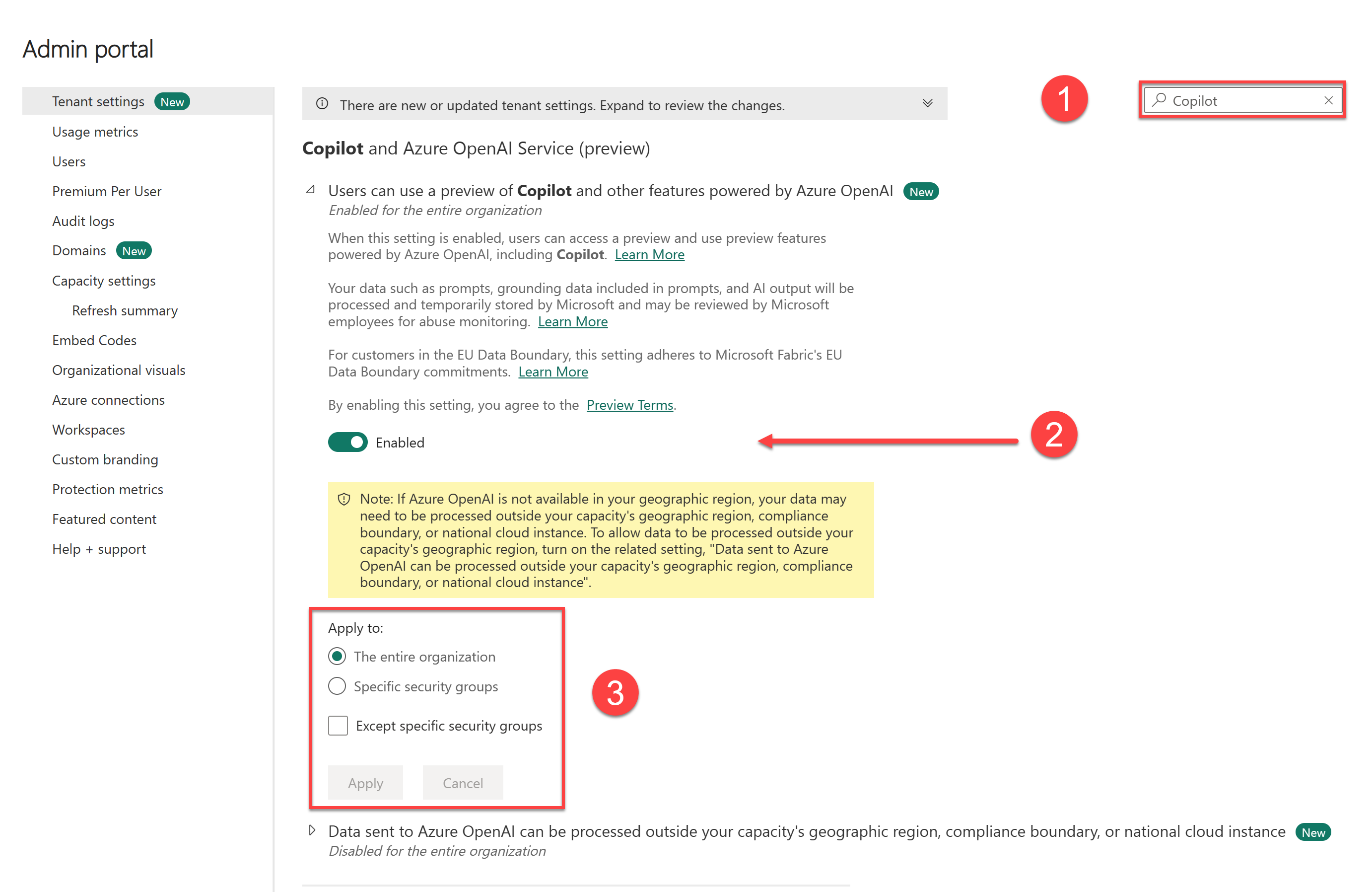
- Use a barra de pesquisa (ou rolagem) para localizar as configurações do Copilot Serviço OpenAI do Azure (visualização).
- Alterne o interruptor para a posição ativada.
- Especifique quem pode acessar Copilot no Fabric. Selecione Aplicar para guardar as alterações.
Habilite o compartilhamento de dados entre fronteiras geográficas
Habilitar essa configuração só se aplica se o Azure OpenAI não estiver disponível em sua região geográfica.
Se o Azure OpenAI não estiver disponível em sua região geográfica, você precisará ajustar uma configuração adicional. Isto significa que os seus dados podem ser tratados fora da sua área.
Se você estiver de acordo com seus dados sendo tratados fora de sua área, ative a configuração Os dados enviados para o Azure OpenAI podem ser processados fora da região geográfica da sua capacidade, limite de conformidade ou instância de nuvem nacional e selecione Aplicar.
Importante
Se você tiver o Fabric habilitado, habilitar Copilot no Fabric significa que os usuários podem acessar Copilot entre cargas de trabalho. Copilot o acesso não está limitado a uma carga de trabalho específica, como o Power BI.
Usar Copilot para o Power BI no serviço
Para usar Copilot no serviço do Power BI, você precisa garantir que os relatórios estejam localizados em um espaço de trabalho na capacidade correta. O espaço de trabalho deve estar na capacidade Premium Power BI (P1 e superior) ou malha paga (F64 e superior).
Nota
Para obter uma atualização sobre o acesso e as permissões do espaço de trabalho, consulte Funções em espaços de trabalho no Power BI.
Verifique o tipo de licença nas configurações do espaço de trabalho.
Selecione Mais para navegar até as configurações do espaço de trabalho.

Aplique a capacidade Premium ou a capacidade de malha ao espaço de trabalho e use o x para sair das configurações do espaço de trabalho.
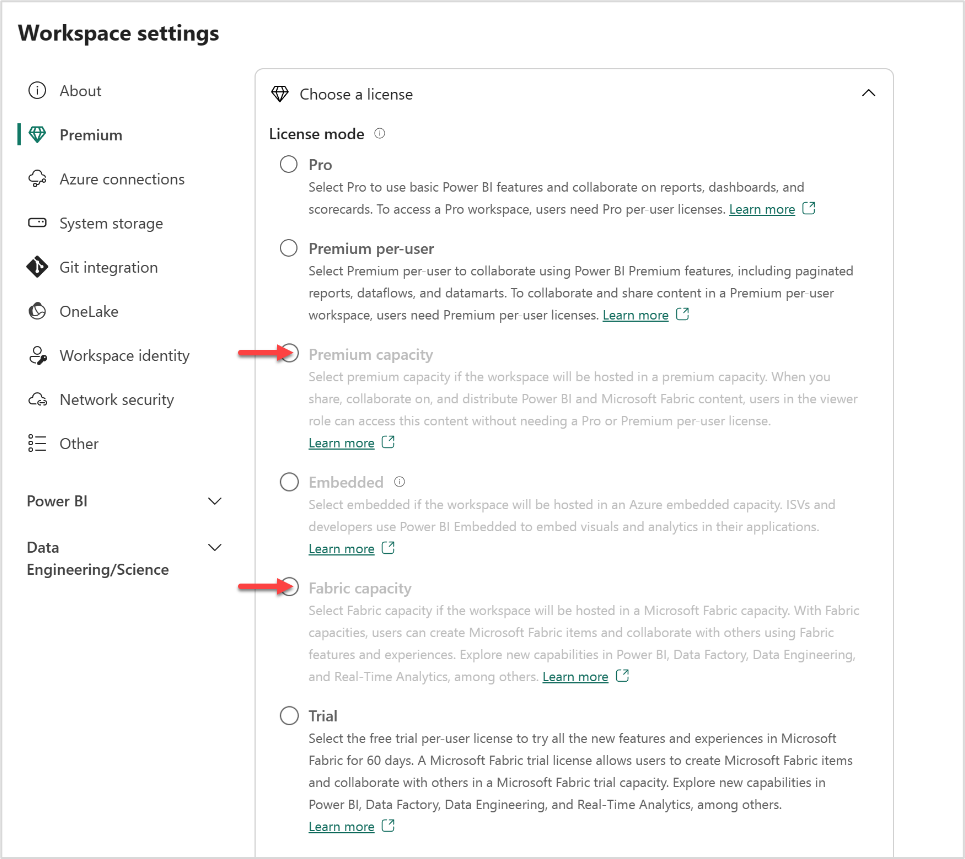
Você pode ver qual modo de licença é aplicado ao seu espaço de trabalho em Premium. Se os modos de licença estiverem acinzentados, esse espaço de trabalho não terá acesso à capacidade apropriada.
Usar Copilot no Power BI Desktop
Para usar Copilot no Power BI Desktop, você precisa de acesso de administrador, membro ou colaborador a pelo menos um único espaço de trabalho atribuído a uma capacidade de malha paga (F64 ou superior) ou capacidade do Power BI Premium (P1 ou superior) habilitada Copilot .
Nota
O Copilot botão sempre aparece na faixa de opções no Power BI Desktop. Para poder usar Copiloto , você deve estar conectado e ter acesso a um espaço de trabalho que esteja na capacidade Premium ou Fabric.
Quando utiliza Copilot o Power BI Desktop pela primeira vez, é-lhe pedido para escolher uma Copilot área de trabalho compatível quando seleciona o Copilot botão no friso. O espaço de trabalho selecionado não precisa ser o mesmo que o espaço de trabalho no qual você planeja publicar seu relatório.
Abra um relatório do Power BI e selecione Copilot na faixa de opções. O Copilot painel é exibido e solicita que você selecione um espaço de trabalho.
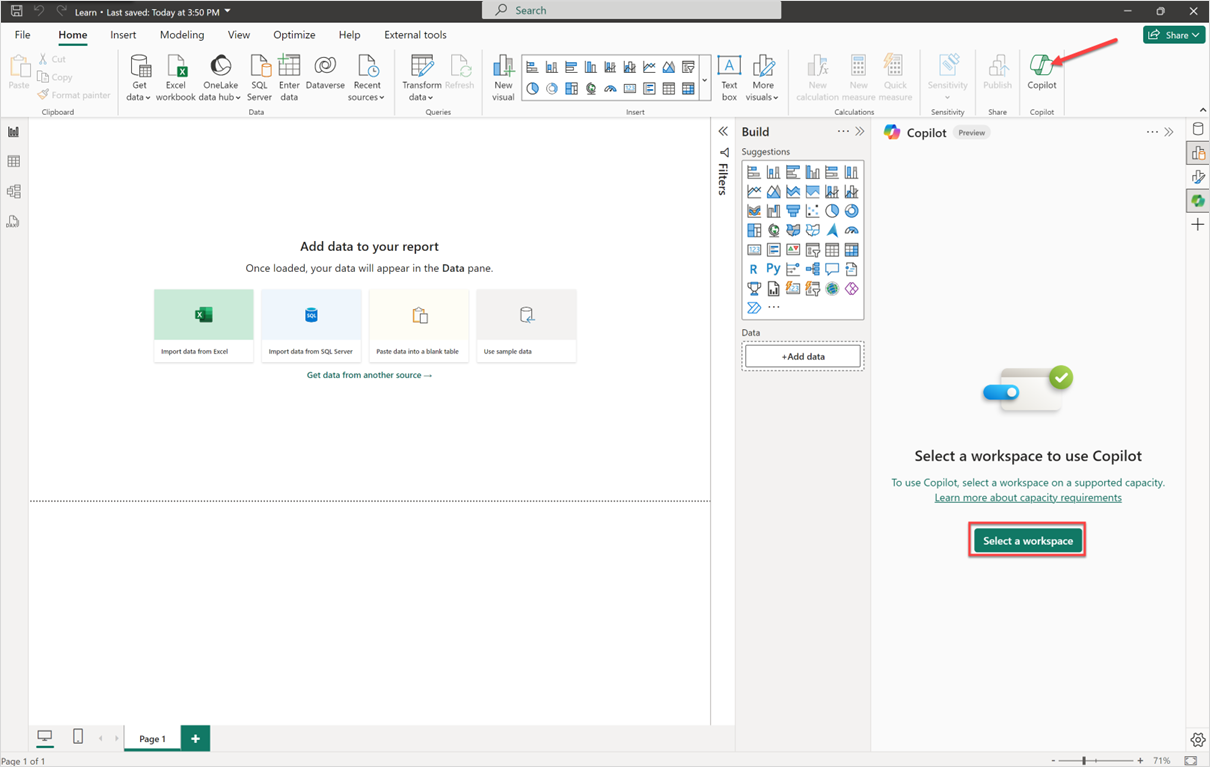
Selecione o espaço de trabalho ao qual você deseja associar este relatório para Copilot uso. Apenas os espaços de trabalho suportados Copilot aparecerão.
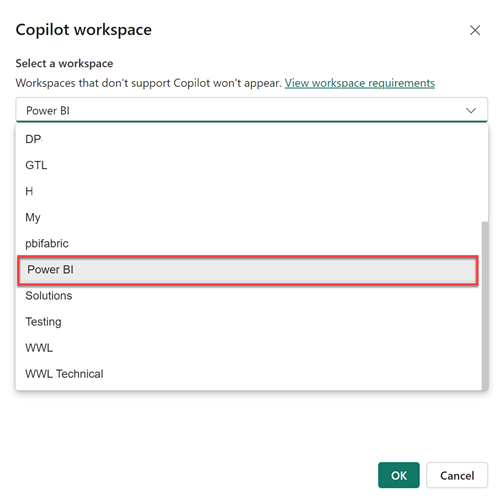
Use a engrenagem Configurações no canto inferior direito do Power BI para alternar o espaço de trabalho associado ou verificar a qual espaço de trabalho seu relatório está associado.
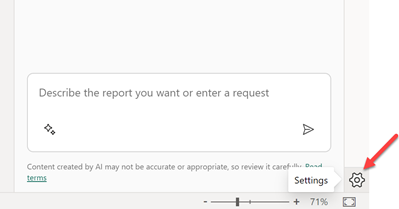
Isso abrirá a janela Opções , onde você poderá navegar até as Copilot configurações (visualização) para ver com qual espaço de trabalho está trabalhando no momento e selecionar um novo espaço de trabalho.
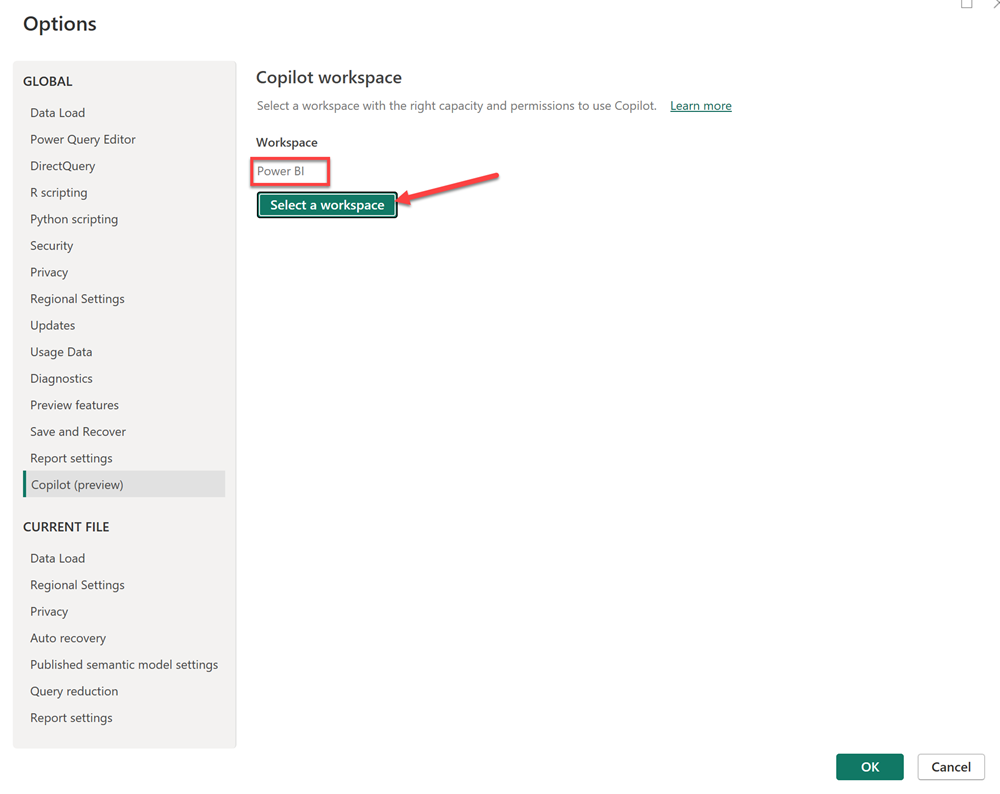
Se você não tiver acesso a nenhum espaço de trabalho que esteja na capacidade correta de usar Copilot, você verá a seguinte mensagem nas Copilot configurações (visualização): Nenhum dos seus espaços de trabalho tem a capacidade certa para usar Copilotou você não tem a permissão certa para usá-los.
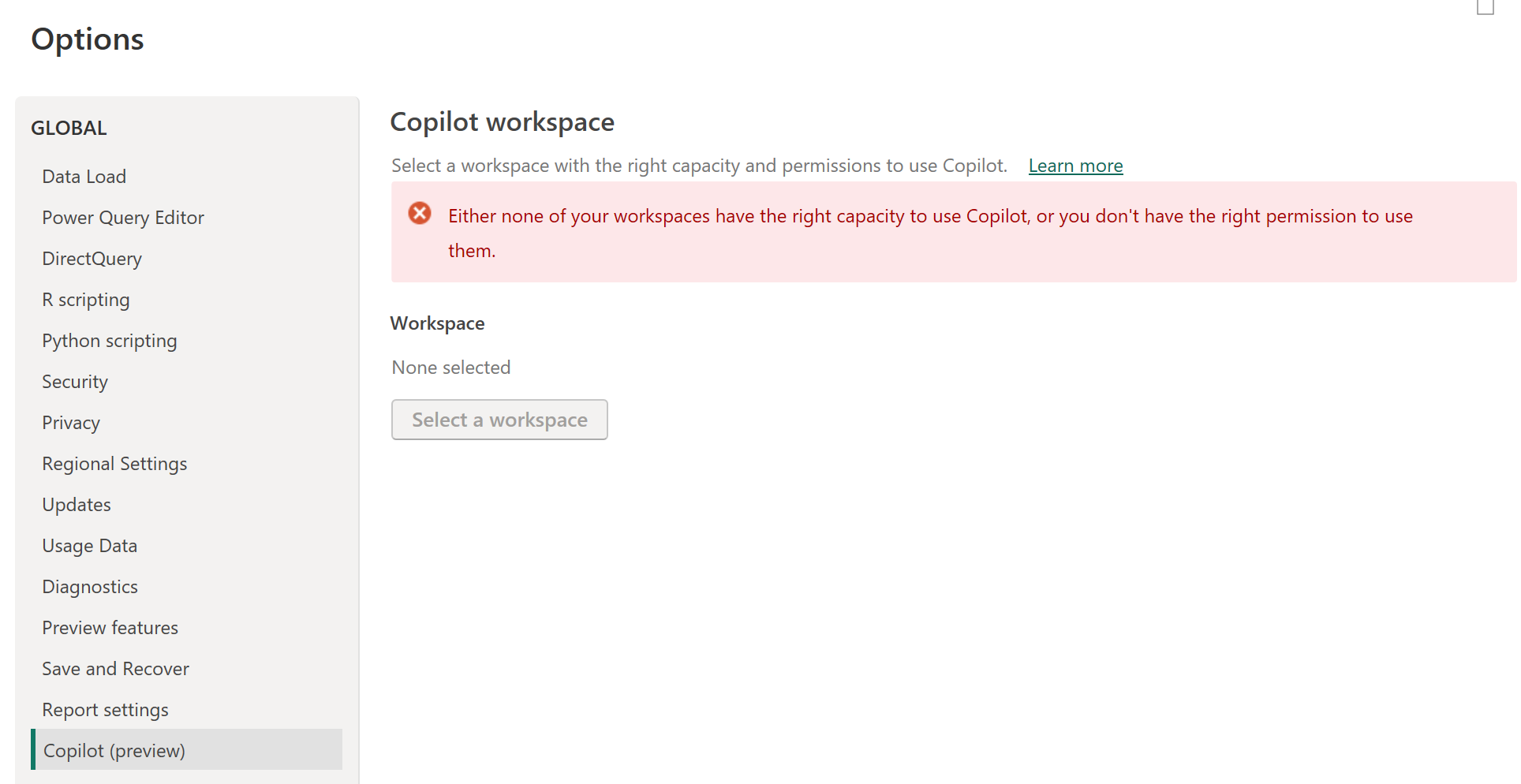
Requisitos de licenciamento
Para usar Copilot o Power BI, você deve ter acesso a uma capacidade Premium do Power BI (P1 e superior) ou a uma capacidade de Malha paga (F64 e superior). Sua capacidade (Premium ou Fabric) precisa estar em uma das regiões listadas neste artigo, Disponibilidade da região de malha.
Nota
Copilot no Microsoft Fabric não é suportado em SKUs de avaliação. Apenas SKUs pagas (F64 ou superior, ou P1 ou superior) são suportadas.
Enviar comentários
Agradecemos sempre o seu feedback sobre os nossos produtos. Especialmente durante a pré-visualização pública, o seu feedback ajuda-nos a melhorar o produto mais rapidamente.
Conteúdos relacionados
- Atualize seu modelo de dados para funcionar bem com Copilot
- Criar um relatório com Copilot no serviço do Power BI
- Criar um relatório com Copilot no Power BI Desktop
- Escrever Copilot prompts para criar páginas de relatório no Power BI
- Criar um visual de resumo narrativo com Copilot o Power BI
- Escrever Copilot prompts para criar visuais narrativos no Power BI
- Visão geral do Copilot para Fabric (visualização)
- Perguntas frequentes sobre Copilot o Power BI e o Fabric
- Privacidade, segurança e uso responsável para Copilot o artigo na documentação do Fabric
- Copilot artigo de configurações do locatário (visualização) na documentação do Fabric
- Melhorar as Perguntas e Respostas com Copilot o Power BI
